- Képernyõrögzítõ
- Mac Video Recorder
- Windows videorögzítő
- Mac Audio Recorder
- Windows Audio Recorder
- Webkamera felvevő
- Játékfelvétel
- Találkozó-rögzítő
- Messenger Call Recorder
- Skype felvevő
- Természetesen felvevő
- Bemutató rögzítő
- Chrome-felvevő
- Firefox felvevő
- Képernyőkép a Windows rendszeren
- Képernyő Mac-en
Hogyan lehet rögzíteni az iPhone 6-on A 2023-as legjobb lehetőségek
 általa megosztva Lisa Ou / 01. február 2021. 16:00
általa megosztva Lisa Ou / 01. február 2021. 16:00Az Apple 6 szeptemberében dobta piacra az iPhone 6 és 2014 plus készülékeket. Népszerűek az iPhone-felhasználók körében, vékony testtel rendelkező iPad-stílusú kialakításuk, a fényképezőgép optikai képstabilizálása, fekvő mód és még sok más miatt.
A mindennapi élet vagy a munka fejleményeivel együtt azonban az embereknek meg kell adniuk, hogy világosan meg tudják mondani, mi történik a készüléken, vagy egyszerű útmutatást készítsenek a cselekedetekről. rögzítse az iPhone képernyőjét de erre az iPhone 6 sem képes.

Szerencsére az iPhone 6 felhasználói még mindig találnak néhány működő módszert a probléma megoldására. Ez az, amit ebben a bejegyzésben 4 bevált megoldásnak is bemutatunk.
Ha tudsz tükrözze az iPhone-ot PC-re vagy Mac, akkor belemerülhet a következő részbe, hogy megkapja az első ajánlást.

Útmutató
1. Hogyan készítsünk felvételt iPhone 6-on a FoneLab Screen Recorder segítségével
Az első a listánkon egy program a számítógépen, amelyet hívnak FoneLab Screen Recorder. Lehet, hogy tudod, hogy sok különböző hasonló eszköz telepíthető az internetről, és azon tűnődsz, miért érdemes ezt választanod.
Itt megmutatjuk a szolgáltatások széles skáláját, amelyeket nem szabad kihagynia.
- Windows és Mac rendszeren egyaránt elérhető.
- Képernyő videofelvétele hanggal, mikrofon és webkamera.
- Különböző video- és audio formátumokat támogat.
- Nincsenek hirdetések vagy vízjel.
- A videókhoz szöveget, vonalat, alakot, festményt és egyebeket is fűzhet.
- A felvétel után vágja le a videót vagy hangot.
- A tálca elrejtése az asztalon.
- A rekord kizárja a nem kívánt ablakokat.
- Rögzítse az egér körül.
A látottak mellett egy kattintással megoszthatja a rögzített fájlokat a YouTube-on, az Instagramon és más közösségi média platformokon.
Videó rögzítése az iPhone 6-on
Ha alig várom, hogy tudja, hogyan kell helyesen használni, mint én, akkor az alábbi bemutatót alaposan ellenőrizheti.
A FoneLab Screen Recorder lehetővé teszi videó, audió, online oktatóanyagok stb. Rögzítését a Windows / Mac rendszeren, valamint a méret testreszabását, a videó vagy a hang szerkesztését és még sok más.
- Videofelvétel, audio, webkamera felvétele és képernyőképeket készíthet Windows / Mac rendszeren.
- Az adatok előnézete mentés előtt.
- Ez biztonságos és könnyen használható.
1 lépésLátogat FoneLab Screen Recorder hivatalos webhelyen, töltse le és telepítse a programot. Ezután nyissa meg a számítógépen.
2 lépésTükrözze az iPhone készüléket a szokásos módon. Ezután lépjen a számítógépen lévő programfelületre, és válassza a lehetőséget Videó.

Kattints szokás gombot a bal oldalon, és húzva válassza az iPhone képernyőjének rögzítési területét az asztalon.

Engedélyezheti a rendszer hangját, a mikrofont vagy a webkamerát is, ha egyet vagy kettőt együtt vagy külön akar rögzíteni.
3 lépésKattints REC gombot a felvétel megkezdéséhez, ha készen áll. Szükség szerint megteheti, amit rögzíteni szeretne az iPhone-on.
4 lépésKattintson a menüsor négyzet ikonjára a felvétel leállításához, ha ez megtörtént. Vághatja vele a fájl nem kívánt részeit.
5 lépésEzután kattintson a mentés ikonra, hogy a felvételi fájl a számítógép mappájában maradjon.

Meddig lehet rögzíteni az iPhone 6-on
Néhány felhasználónak kérdései vannak arról, hogy meddig lehet rögzíteni az iPhone készüléken. Valójában korlátlan felvételi ideje van a FoneLab Screen Recorder segítségével. Mivel a felvételi fájlokat a számítógép mappájába menti, győződjön meg arról, hogy a mappában van-e elegendő hely ezeknek a fájloknak a tárolására.
A FoneLab Screen Recorder lehetővé teszi videó, audió, online oktatóanyagok stb. Rögzítését a Windows / Mac rendszeren, valamint a méret testreszabását, a videó vagy a hang szerkesztését és még sok más.
- Videofelvétel, audio, webkamera felvétele és képernyőképeket készíthet Windows / Mac rendszeren.
- Az adatok előnézete mentés előtt.
- Ez biztonságos és könnyen használható.
2. Hogyan készítsünk iPhone 6-ot a QuickTime segítségével
Tudnia kell, hogy a QuickTime az egyik legnépszerűbb médialejátszó a Mac-en. Az emberek mindig a QuickTime-et választják a formátum kompatibilitás, a testreszabható lehetőségek, a kivételes video- és hangminőség, a videoszerkesztő eszközök, az erőteljes képernyőfelvétel és egyebek miatt. Ennél is fontosabb, hogy segít az iPhone képernyőjének rögzítésében Mac-en USB-kábellel.
1 lépésCsatlakoztassa az iPhone-t Mac-hez USB-kábellel. Futtassa a QuickTime alkalmazást, majd kattintson a gombra filé > Új képernyőfelvétel.
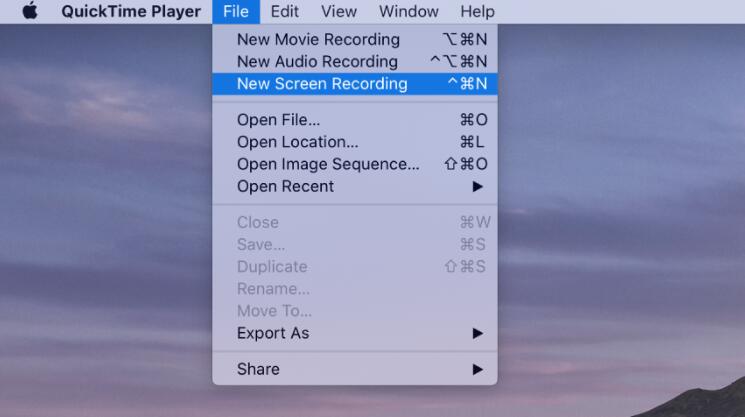
2 lépésEzután láthatja a menüsort az asztalon, kattintson a gombra Opciók > Háló > az iPhone.
3 lépésA felvétel megkezdéséhez kattintson a piros gombra. Ezután játsszon zenét vagy online játékot, vagy bármit, amit inkább felvesz az iPhone képernyőjén.
4 lépésKattintson a szürke ikonra a felvétel leállításához és a felvételi fájl számítógépes mappába történő mentéséhez.
Van azonban 2 hátránya, amelyekre érdemes figyelni, mielőtt felhasználná.
VAL VEL:
- A QuickTime nem képes rögzíteni a rendszer hangját Mac-ről.
- Ez a módszer csak Mac-en működik.
Tehát, ha akarod hang rögzítése iPhone-on 6, jobb, ha más alternatívákat is választhat.
3. iOS képernyőfelvétel iPhone 6-on
Az iOS 6-es vagy korábbi verziójú iPhone 10-on történő felvételt nem könnyű rögzíteni a képernyőn az iPhone készüléken, mivel erre nincsenek alapértelmezett beállításai. Szerencsére az Apple kiadta az iOS 11-et, amely egy új operációs rendszer az iPhone-on, amely segítségével beépített funkcióját könnyedén rögzítheti az iPhone képernyőjén.
Az alábbiakban világos útmutatásokat tartalmazó oktatóanyag található.
1 lépésEngedélyezze az iOS felvételi funkciót iPhone-on keresztül beállítások > Középre, görgessen lefelé és keresse meg Képernyőfelvétel a listáról. Koppintson a zöldre + ikon mellette.
2 lépésHúzza lefelé, és koppintson a kettős kör ikonra a felvétel megkezdéséhez. És akkor megállíthatja, amikor csak akarja.

VAL VEL:
- A hanggal nem szabad külön-külön rögzíteni iOS képernyőfelvétel.
A FoneLab Screen Recorder lehetővé teszi videó, audió, online oktatóanyagok stb. Rögzítését a Windows / Mac rendszeren, valamint a méret testreszabását, a videó vagy a hang szerkesztését és még sok más.
- Videofelvétel, audio, webkamera felvétele és képernyőképeket készíthet Windows / Mac rendszeren.
- Az adatok előnézete mentés előtt.
- Ez biztonságos és könnyen használható.
4. Hogyan rögzíthet az iPhone 6 alkalmazásra
Az utolsó módszer, amelyet kipróbálhat, a képernyőfelvevő alkalmazások letöltése az App Store-ból. Annak érdekében, hogy megkönnyítse az iPhone 6 felvételének folyamatát, a piacon különböző, harmadik féltől származó felvevőket találhat. Mindegyiknek megvannak a maga sajátosságai, nem lehet meghatározni, hogy melyik a legjobb vagy a legrosszabb.
Az alábbiakban 3 ajánlás található referenciáihoz.
1. lap tetejére!
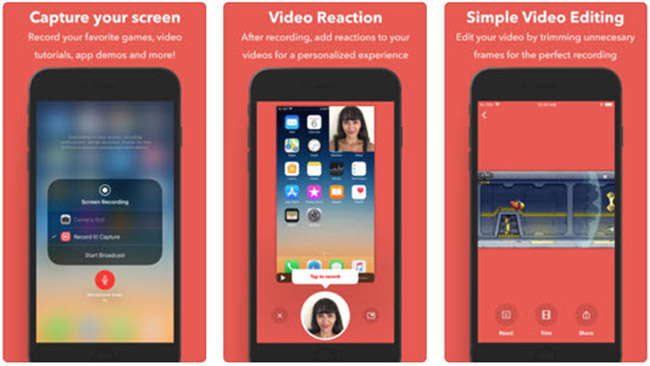
Top 2. DU felvevő
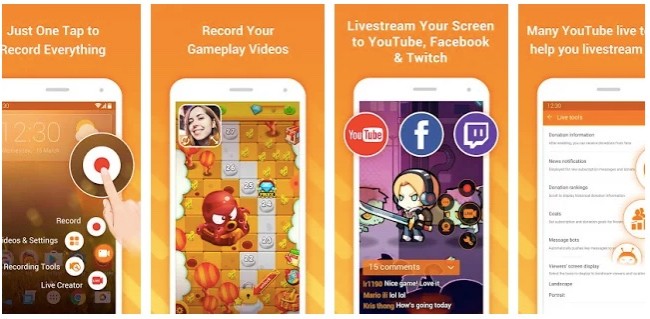
3. Lépjen a Felvétel gombra
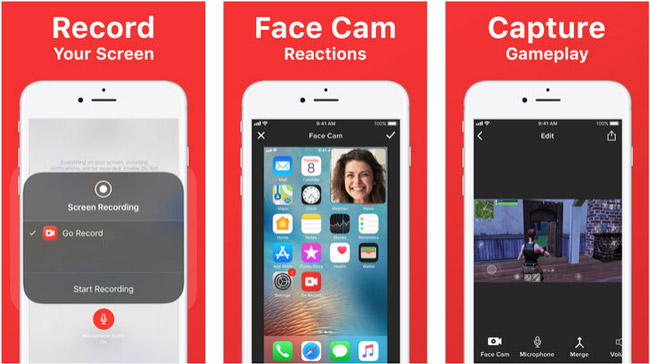
VAL VEL:
- Hirdetések és vízjel.
- Korlátozott funkciók.
- Előfordulhat, hogy nincs elég tárhelye a felvételek iPhone mentésére.
Megjegyzés: Ha telefonhívásokat szeretne rögzíteni az iPhone 6-on, akkor az iPhone 6 App Store-ban is kereshet a hívásrögzítésben, majd telepítheti egyiküket a készülékére.
Amint láthatja, elengedhetetlen, hogy olyan képernyő-felvevőt válasszon, amely a legjobban megfelel Önnek, és amely segít az iPhone 6 képernyőjének rögzítésében, függetlenül attól, hogy egyszerű vagy professzionális videofelvételi fájlt szeretne. Míg FoneLab Screen Recorder nagyon ajánlott Önnek, mivel nagyon könnyű használni, mégis hatékony egy kezdő számára is.
Még mindig van más lehetősége az iPhone 6-on történő rögzítésre, míg egy hasznos eszköz hatékonyan takaríthat meg időt és erőfeszítést az Ön számára.
A FoneLab Screen Recorder lehetővé teszi videó, audió, online oktatóanyagok stb. Rögzítését a Windows / Mac rendszeren, valamint a méret testreszabását, a videó vagy a hang szerkesztését és még sok más.
- Videofelvétel, audio, webkamera felvétele és képernyőképeket készíthet Windows / Mac rendszeren.
- Az adatok előnézete mentés előtt.
- Ez biztonságos és könnyen használható.
